꿀뷰 다운로드 사용법
PC에서 사진을 보려면 사진뷰어 프로그램이 있어야 합니다. 윈도우 내에서 제공하는 사진 뷰어 프로그램이 있지만 프로그램 자체가 무거운 편이라 느린 편이고, 편집기능이 다양하지 않아 사용하기에 불편함이 있습니다. 그래서 사진뷰어를 찾다가 보니 꿀뷰라는 사진뷰어 프로그램이 있어 사용해보았습니다.


꿀뷰는 반디소프트에서 무료로 제공하는 사진뷰어 프로그램입니다. 반디소프트는 반디집, 반디카메라로 유명한 소프트웨어 회사인데요. 사용해보니 꿀뷰는 빠르게 작동하고, 편집기능을 다양하게 제공해서 굉장히 만족스러웠습니다.
오늘은 꿀뷰 다운로드 및 사용법에 대해 알아보겠습니다.
꿀뷰 특징 및 지원 포맷
꿀뷰는 윈도우 XP, VISTA, WINDOW 7, 8, 8.1 , 10의 운영체제에서 실행가능하며 회사에서도 무료로 이용할 수 있는 프리웨어입니다.
주요특징으로는 프로그램이 가벼워서 빠른 작업이 가능합니다. 그리고 사진의 EXIF 정보를 표기하는 기능을 제공하고 있으며 움짤 이미지와 애니메이션 재생기능이 있습니다.
꿀뷰내에서 이미지 회전과 크기조절, 포맷 변환을 할 수 있으며 압축 해제 없이 압축된 이미지 파일을 보여줍니다.

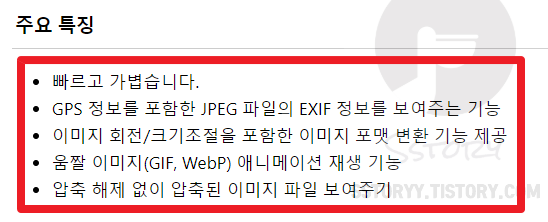
꿀뷰가 지원하는 포맷은 아래와 같습니다. 굉장히 다양한 포맷을 지원하고 있습니다. ▼
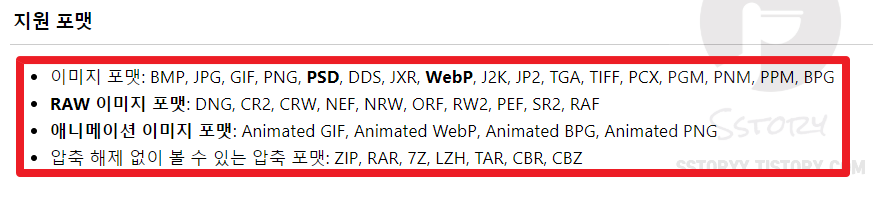
꿀뷰 다운로드 방법
1) 다음 검색창에 [꿀뷰]를 검색하여 검색결과로 나온 꿀뷰 사이트를 클릭하여 홈페이지로 접속합니다. ▼


2) 꿀뷰 사이트를 클릭하여 접속하면 바로 꿀뷰 다운로드 페이지로 이동됩니다. 꿀뷰 다운로드 버튼을 클릭합니다. ▼

3) 꿀뷰 다운로드가 완료되면 셋업파일을 클릭하여 실행합니다. ▼

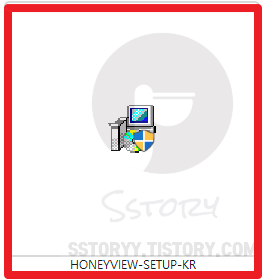
4) 꿀뷰 설치 파일이 실행됩니다. 꿀뷰는 개인, 기업, 관공서, 학교, 회사, 법인, 가정, 군부대, 피씨방 어디서나 무료로 사용이 가능하다는 문구를 볼 수 있습니다. 설치 경로를 지정하고 설치버튼을 클릭하여 꿀뷰 설치를 진행합니다. ▼

5) 설치 버튼을 누르면 꿀뷰 설치가 정상적으로 진행됩니다. ▼


6) 꿀뷰 설치가 완료되면 바탕화면에 꿀뷰 아이콘이 생성됩니다. 더블클릭하여 꿀뷰를 실행합니다. ▼

꿀뷰 사용법
1) 꿀뷰를 실행하면 아래와 같은 화면이 나타납니다.

2) 꿀뷰 창에 우클릭을 한 후 [열기] 버튼을 누르거나 [단축키 F2]버튼을 눌러 사진파일을 불러올 수 있습니다.
폴더에 있는 모든 사진을 불러오기 위해서는 우클릭 후 [폴더 열기]를 클릭하거나 [단축키 F] 버튼을 누르면 폴더 열기가 가능합니다. ▼
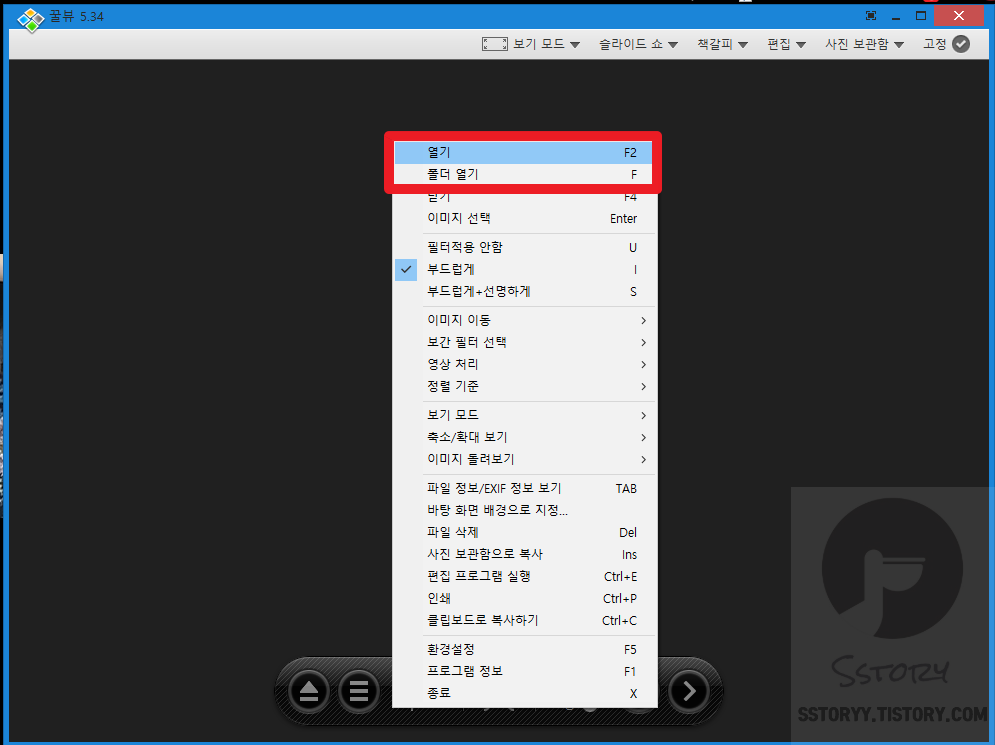
3) 꿀뷰에서는 사진 정보인 EXIF 정보를 볼 수 있는 기능을 제공하고 있습니다. 사진을 불러온 뒤 우클릭 후 [파일 정보/EXIF 정보 보기] 버튼을 클릭하거나 단축키 [TAB] 버튼을 눌러 사진 정보를 표시할 수 있습니다. ▼
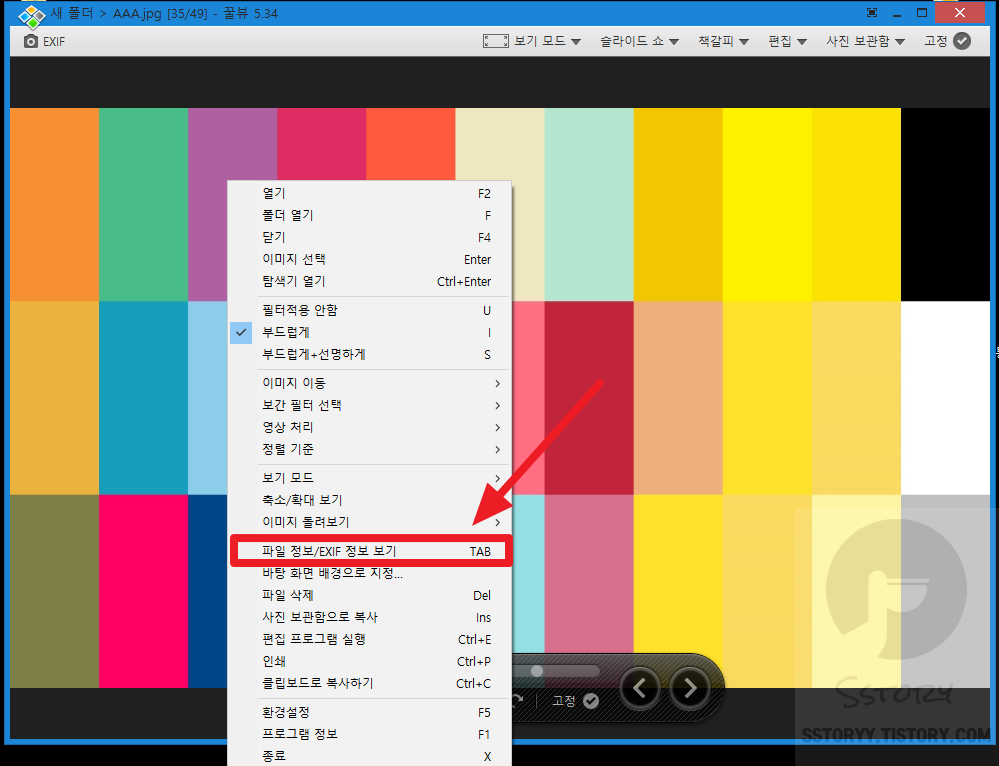
4) 해당 기능을 실행하면 좌측 상단에 EXIF 정보가 표기됩니다. ▼
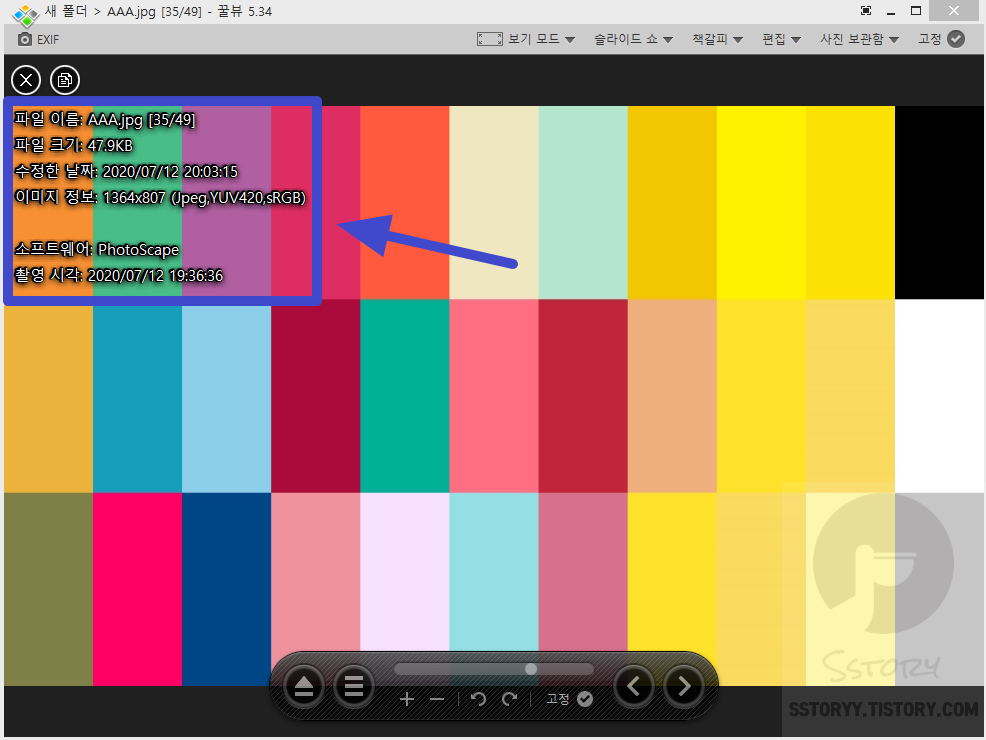
이번 포스팅은 꿀뷰 다운로드 및 사용법에 대해 알아보았습니다.
여러분에게 도움이 되는 포스팅이었으면 좋겠습니다.
끝까지 읽어주셔서 감사합니다.
같이 보시면 좋을 포스팅 ▼
'IT > IT 잡학사전' 카테고리의 다른 글
| 구글스프레드시트 사용법, 무료로 엑셀기능 이용하기 (0) | 2020.08.29 |
|---|---|
| Unlocker 다운로드, 강제 삭제 프로그램의 대표주자 (0) | 2020.08.28 |
| 네이버 밴드 PC버전 다운로드, 이제 PC에서 편리하게! (0) | 2020.08.27 |
| 네이버 웨일 다운로드 및 설치(+모바일) (0) | 2020.08.26 |
| 노션 사용법 및 다운로드 (한글버전) (0) | 2020.08.25 |
| 줌 사용법, 마이크 음소거 외 간단한 설정 방법 (0) | 2020.08.25 |




댓글